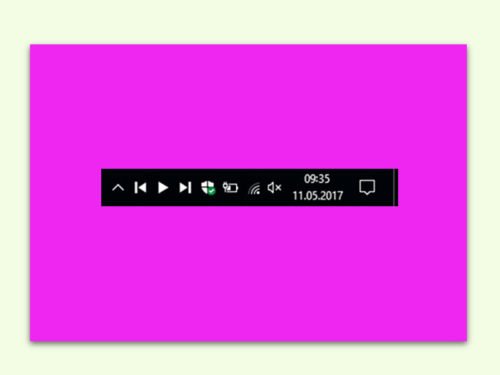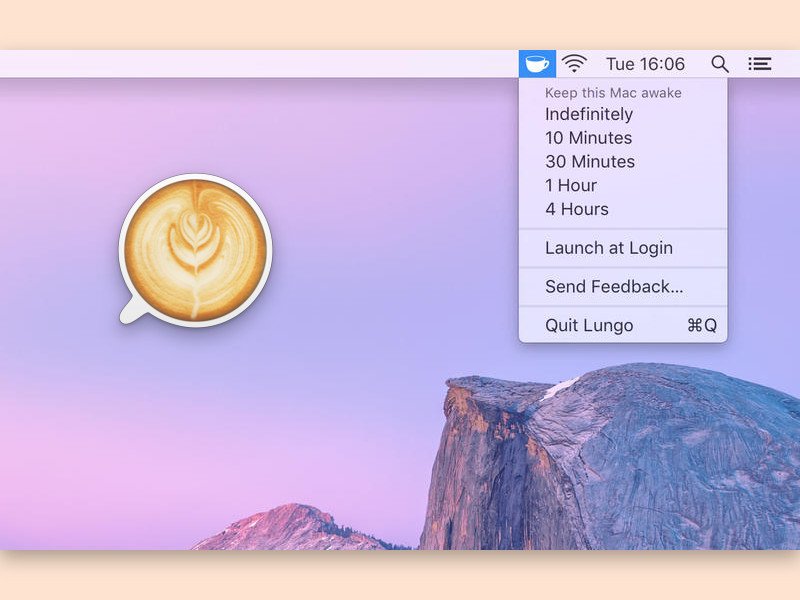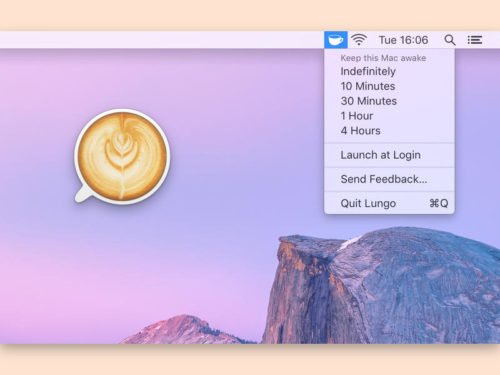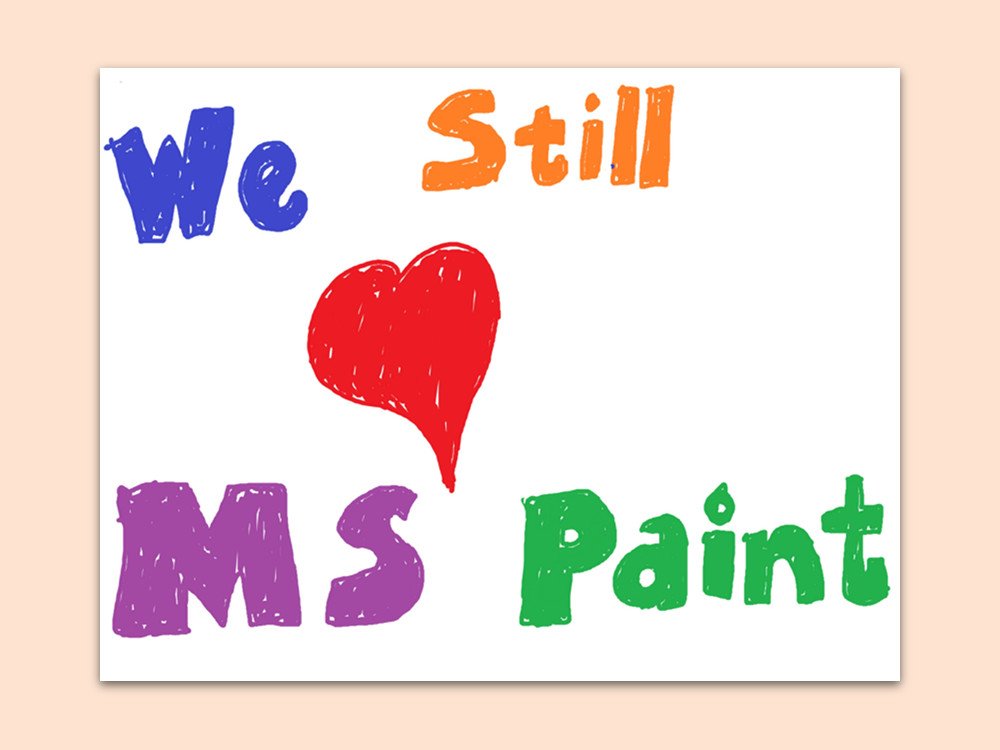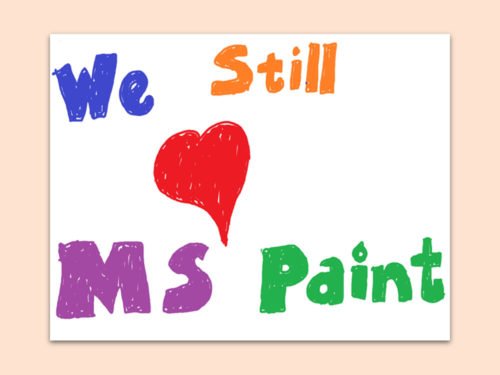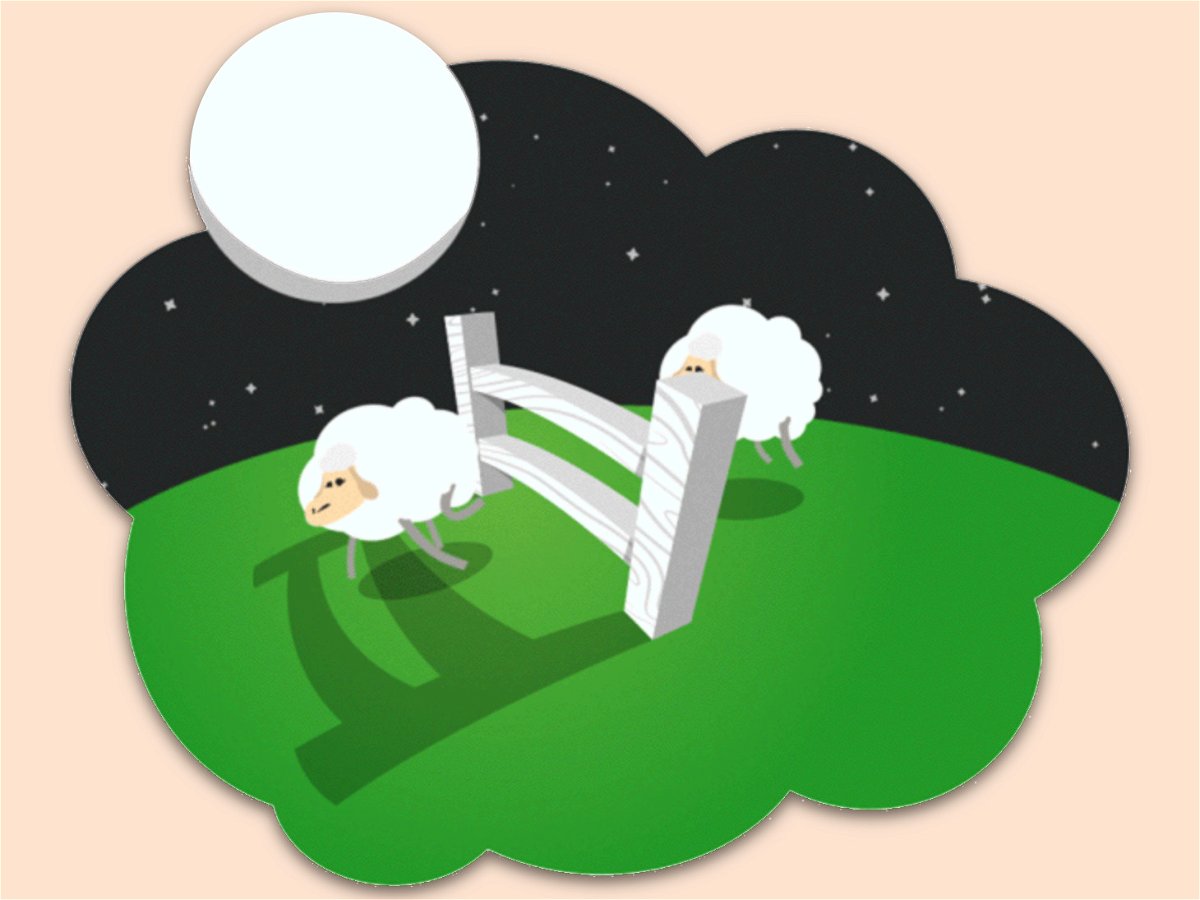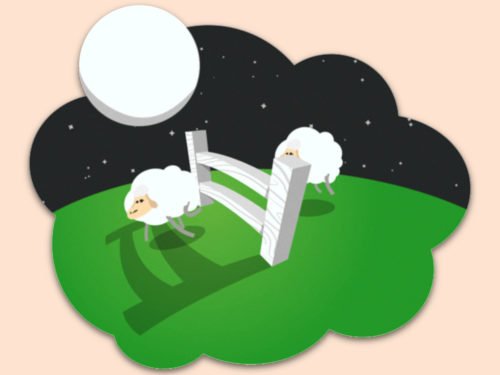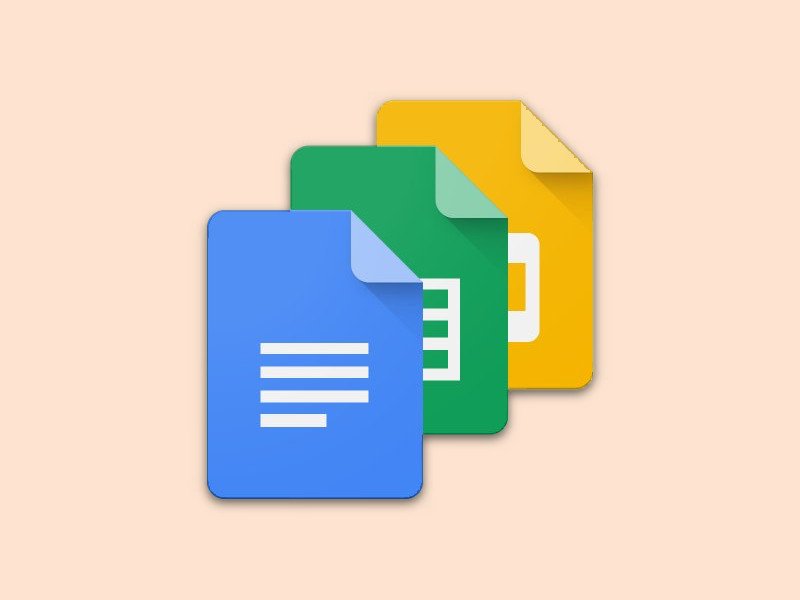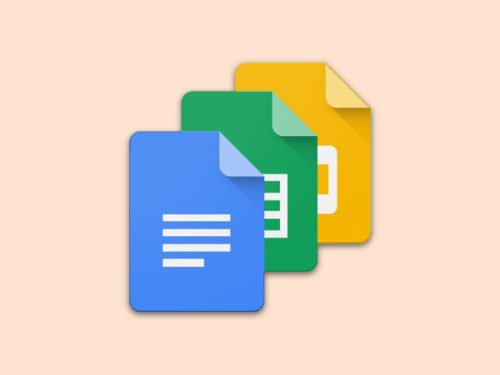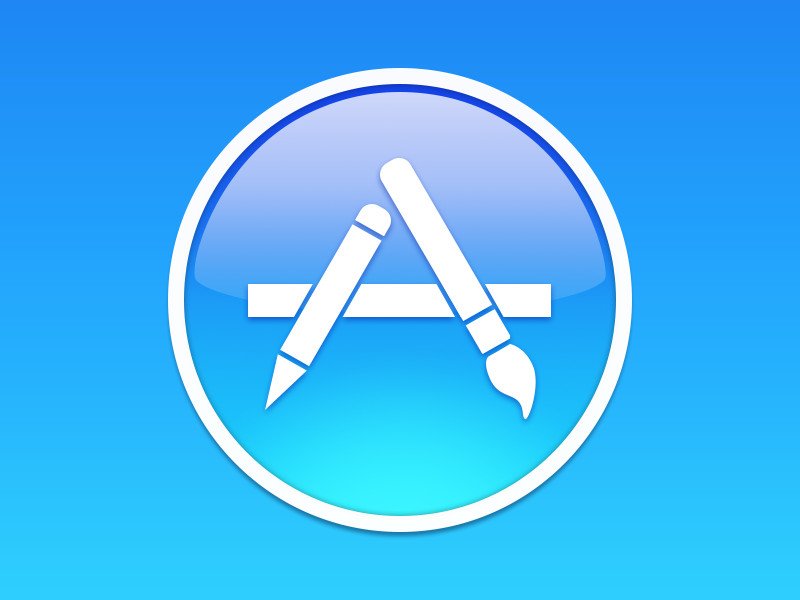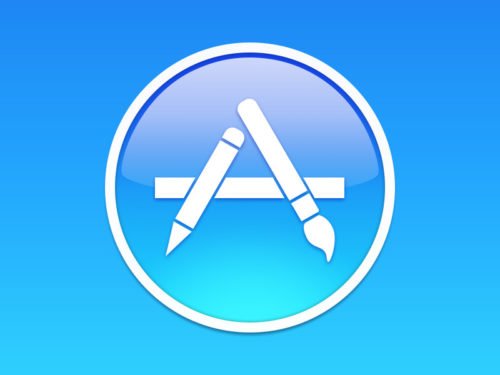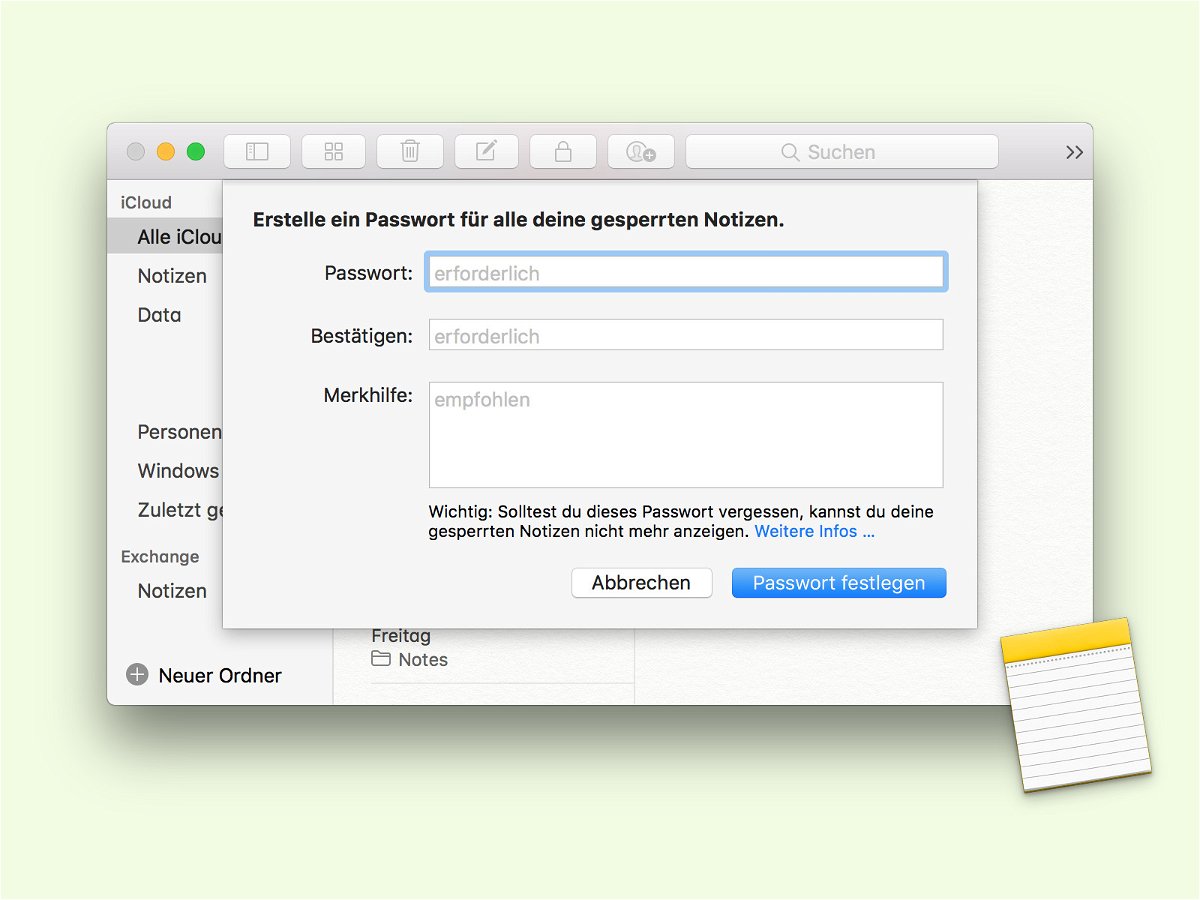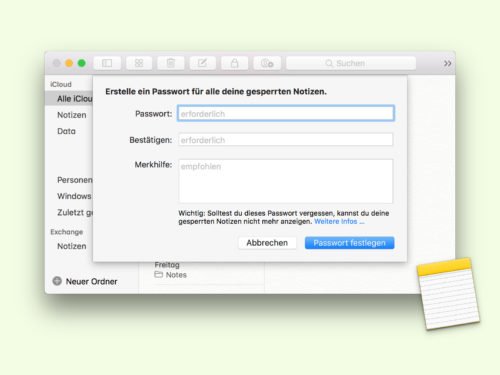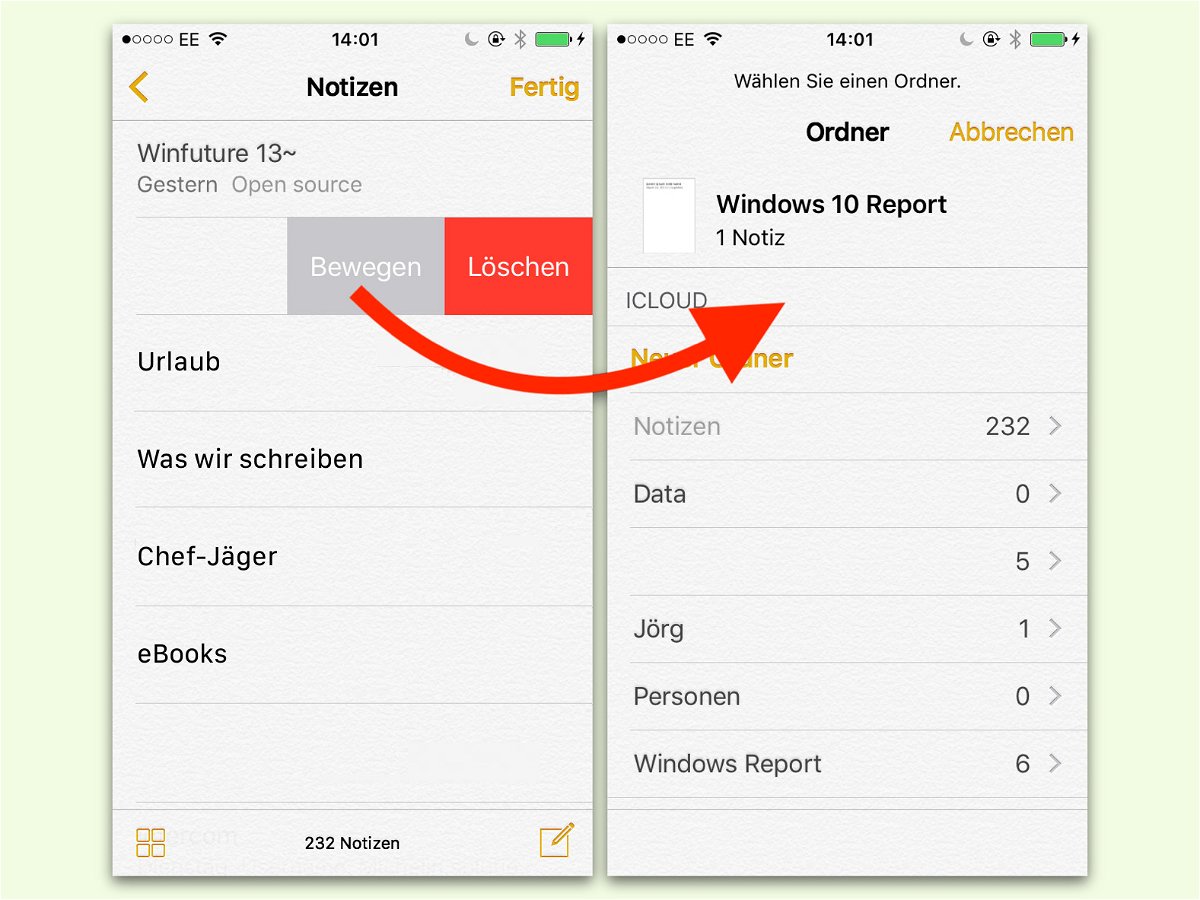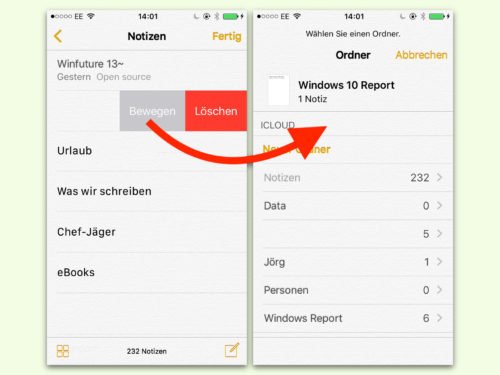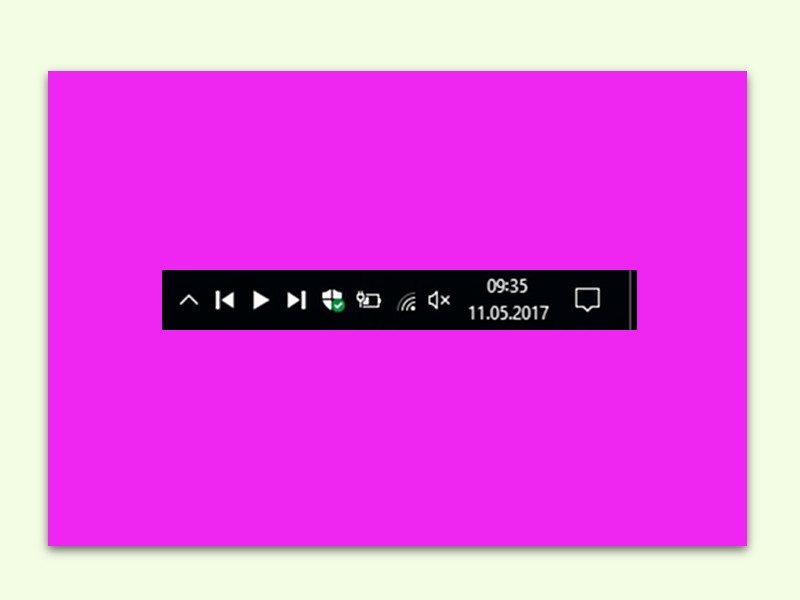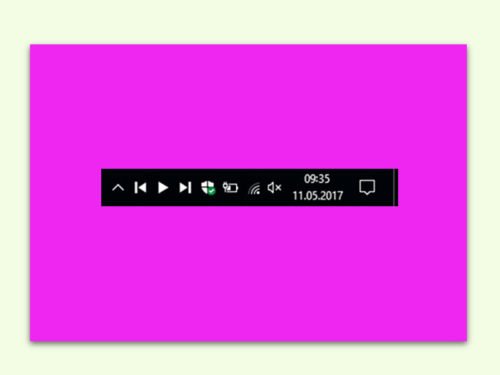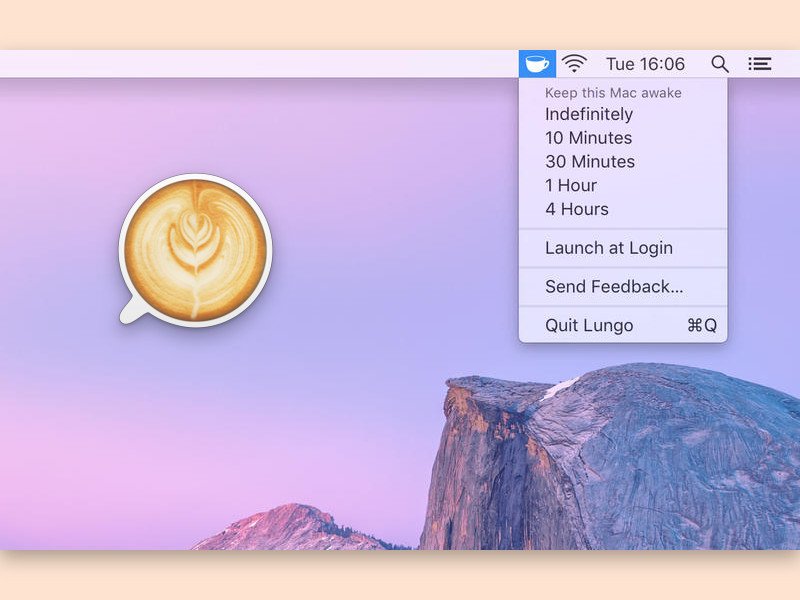
07.08.2017 | macOS
Manchmal darf der Mac nicht in den Standby-Modus wechseln. Wenn das Gerät eingeschaltet bleiben soll – etwa, weil ein wichtiger Download läuft –, lässt sich das mit einem kostenlosen Programm realisieren.
Dazu wird aus dem Mac App Store das Tool namens Lungo installiert. Es richtet beim Start ein Symbol oben rechts im Menü ein. Klickt man darauf, erscheint eine Liste mit Möglichkeiten, wie lange der Mac wach bleiben soll. Hier stehen entweder ein unbegrenzter Zeitraum (Indefinitely) oder eine Auswahl von 10 Minuten bis 4 Stunden zur Verfügung.
Zudem zeigt Lungo auch an, wie viel Zeit noch verbleibt, bevor der Mac ausgeschaltet wird. Soll das System wieder nach den normalen Regeln für den Standby-Modus arbeiten, muss einfach nur die Lungo-App beendet werden. Auf Wunsch kann Lungo auch beim Hochfahren mit starten.
https://itunes.apple.com/de/app/lungo/id1263070803
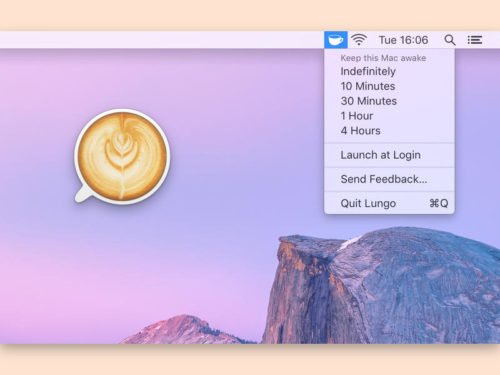
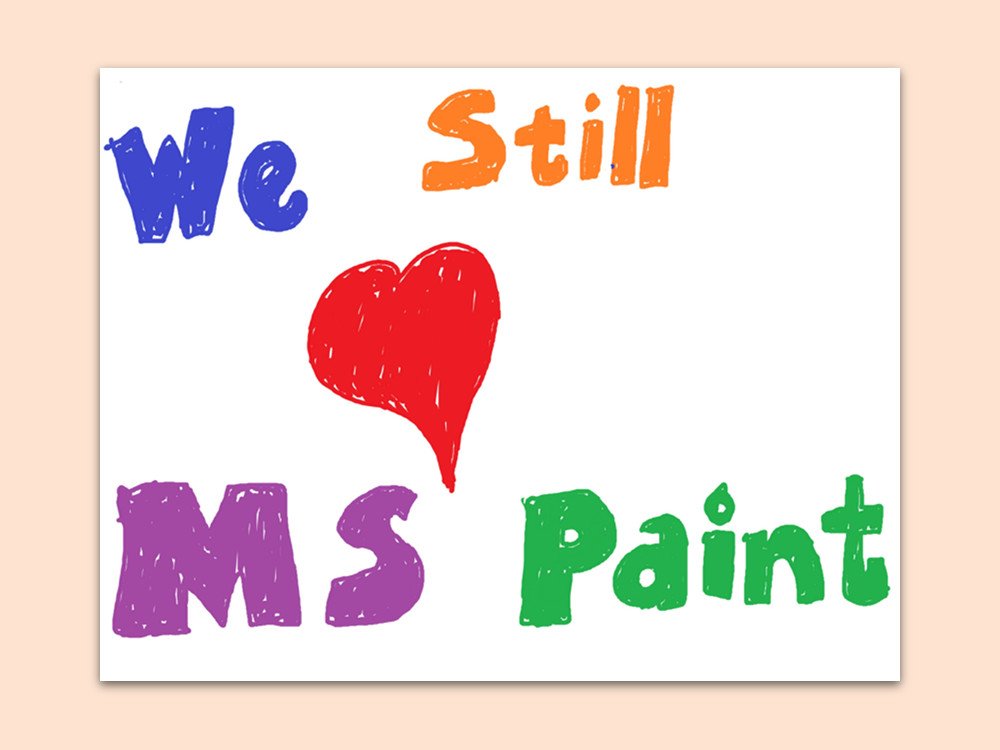
02.08.2017 | Windows
Entgegen vielerorts verbreiteter Falschmeldung bleibt MS Paint am Leben, und zwar nicht nur in der 3-D-Version, sondern in normalen, beliebten und bekannten Versionen. Es geht nirgendwo hin, auch nicht den Bach runter, es bekommt einen Store-Platz.
Alle Fans und auch Microsoft haben ein Einsehen, dass so ein gutes Programm nicht verschwinden darf – auch nicht, wenn es das neue Paint 3D zusätzlich gibt.
Microsoft dazu: „Wir haben ein überwältigendes Maß an Unterstützung und Nostalgie rund um MS Paint gesehen. Wenn wir etwas gelernt haben, dann ist es, dass Paint selbst nach 32 Jahren jede Menge Fans hat. Die Liebe zu unserer vertrauenswürdigen alten Dame ist schlicht beeindruckend. Deswegen wollen wir die Verwirrung beseitigen und die gute Nachricht bekanntgeben:
MS Paint BLEIBT am Leben. Das Programm zieht nur um, und zwar in den Windows Store, von wo es kostenlos heruntergeladen werden kann.“
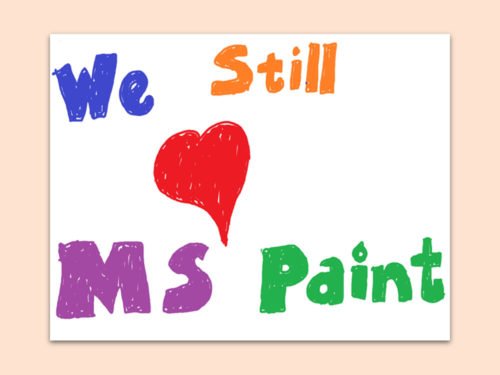
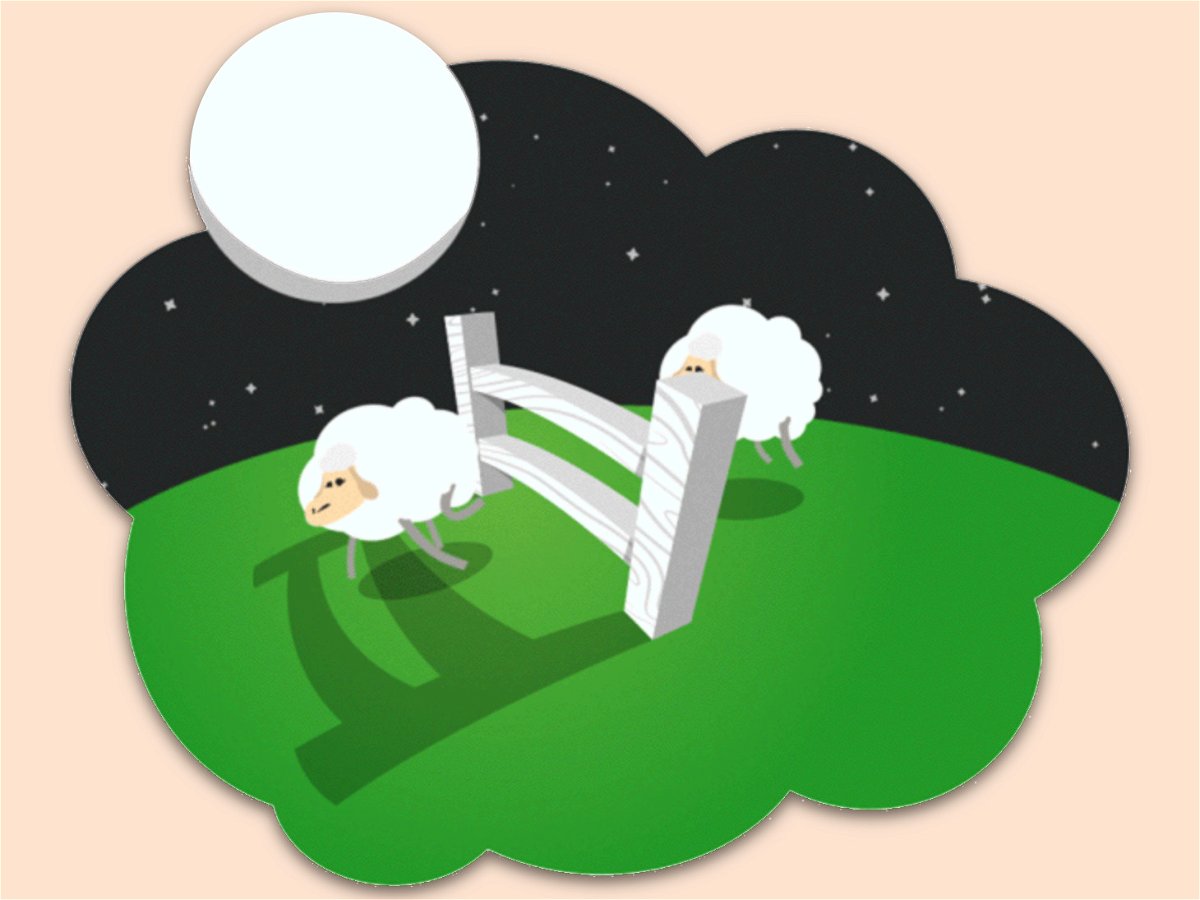
02.08.2017 | Software
Wer leistungsfähig sein will, muss genug schlafen. Sieben bis acht Stunden sollten es da schon sein. Auf Wunsch kann der PC den Nutzer mit unterstützen, dieses Ziel zu erreichen – mit einer kostenlosen App.
Sie trägt den passenden Namen Sandman (Deutsch: Sandmann) und gibt Hinweise, wann es an der Zeit ist, schlafen zu gehen. Nach dem Start von Sandman muss zunächst nur eingestellt werden, wann man aufwachen muss.
Wenn es Zeit ist, schlafen zu gehen, blendet die App einen Hinweis ein. Per Klick kann der PC dann auch gleich ausgeschaltet werden. In den Einstellungen von Sandman kann sogar konfiguriert werden, wie lange man gewöhnlich zum Einschlafen braucht. Zudem unterstützt das praktische Tool auch Benachrichtigungen, wenn der Nutzer zu lang am Computer gearbeitet hat.
Download: Sandman (alle Plattformen)
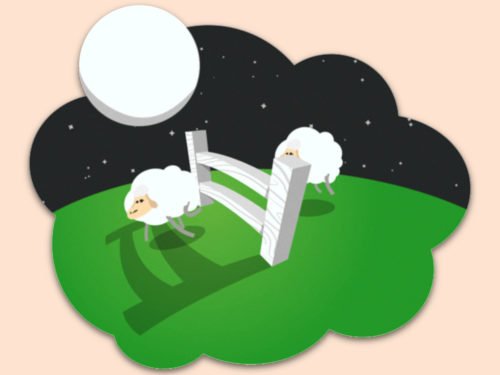
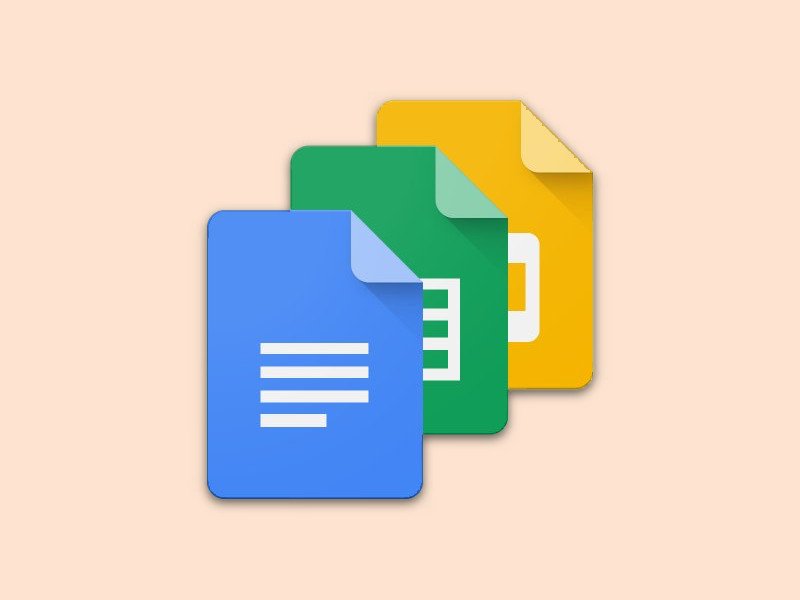
28.07.2017 | Internet
Wird man zu einem Google-Dokument in der Cloud eingeladen, sollte man wachsam sein – besonders, wenn zum Zugriff auf die Datei erweiterte Rechte abgefragt werden. Dabei könnte es sich um eine schädliche App handeln.
Der Trick: Die App nennt sich nur „Google Docs“. Wer nicht genau hinsieht, bemerkt gar nicht, dass durch den Klick auf „Zulassen“ ein Hacker Zugriff auf die eigenen eMails bei Gmail bekommt – und damit auch Passwörter für andere Accounts im Internet zurücksetzen kann.
Um auf Nummer sicher zu gehen, am besten die Liste der App-Berechtigungen öffnen und Einträge namens „Google Docs“ löschen. Die echten Google Docs brauchen keine erweiterten Rechte.
Tipp: Am besten auch die eigenen Kontakte und den Absender der Docs-Einladung über den Vorfall informieren. So können diese Personen sich in Acht nehmen, und der Absender weiß, dass sein Account ebenfalls betroffen ist.
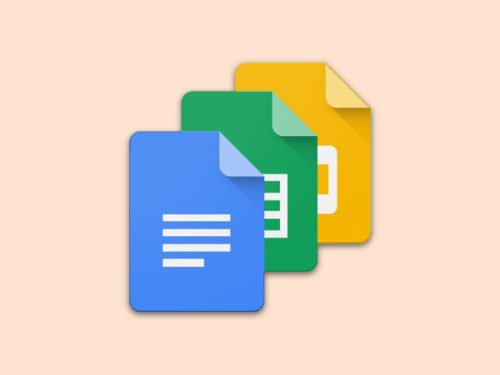
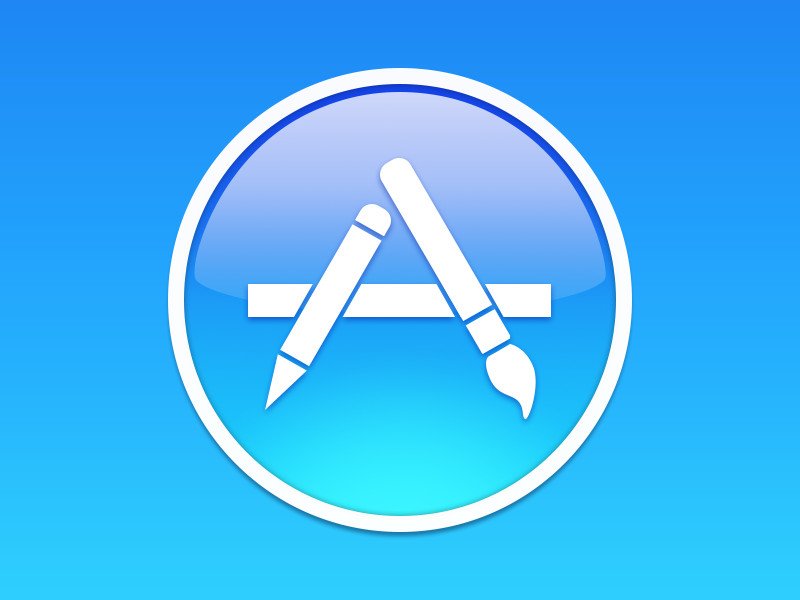
23.07.2017 | iOS
Apps, Bücher, Musik und Filme bietet Apple auf iOS und am Mac über den App Store zum Kauf an. Lange Zeit konnten Benutzer in Deutschland nur über Kreditkarte, per Gutschein oder über die Handy-Rechnung zahlen. Ab sofort ist auch eine Zahlung per PayPal möglich. Wie das geht, zeigt dieser Tipp.
Um das eigene PayPal-Konto als Mittel zur Zahlung von digitalen Waren bei Apple zu hinterlegen, öffnet man als Erstes iTunes oder iBooks. Dann oben über das Account-Menü die Einstellungen der eigenen Apple-ID aufrufen. Hier zu den Zahlungsdaten wechseln.
In der Liste der Optionen erscheint danach neu auch PayPal. Anschließend nur noch bei PayPal einloggen, und die Verbindung wird bestätigt und von Apple für die eigene Apple-ID gespeichert. Das war’s auch schon – ab sofort werden Zahlungen im App Store über PayPal abgerechnet.
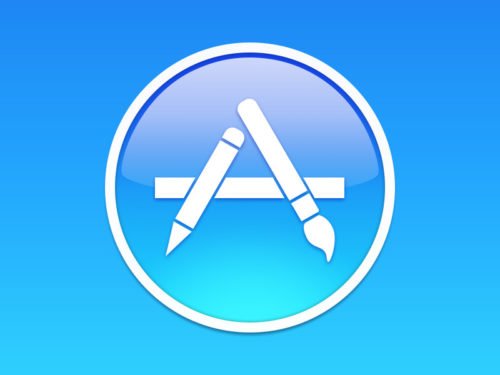
Bild: Ampeross auf Dribbble
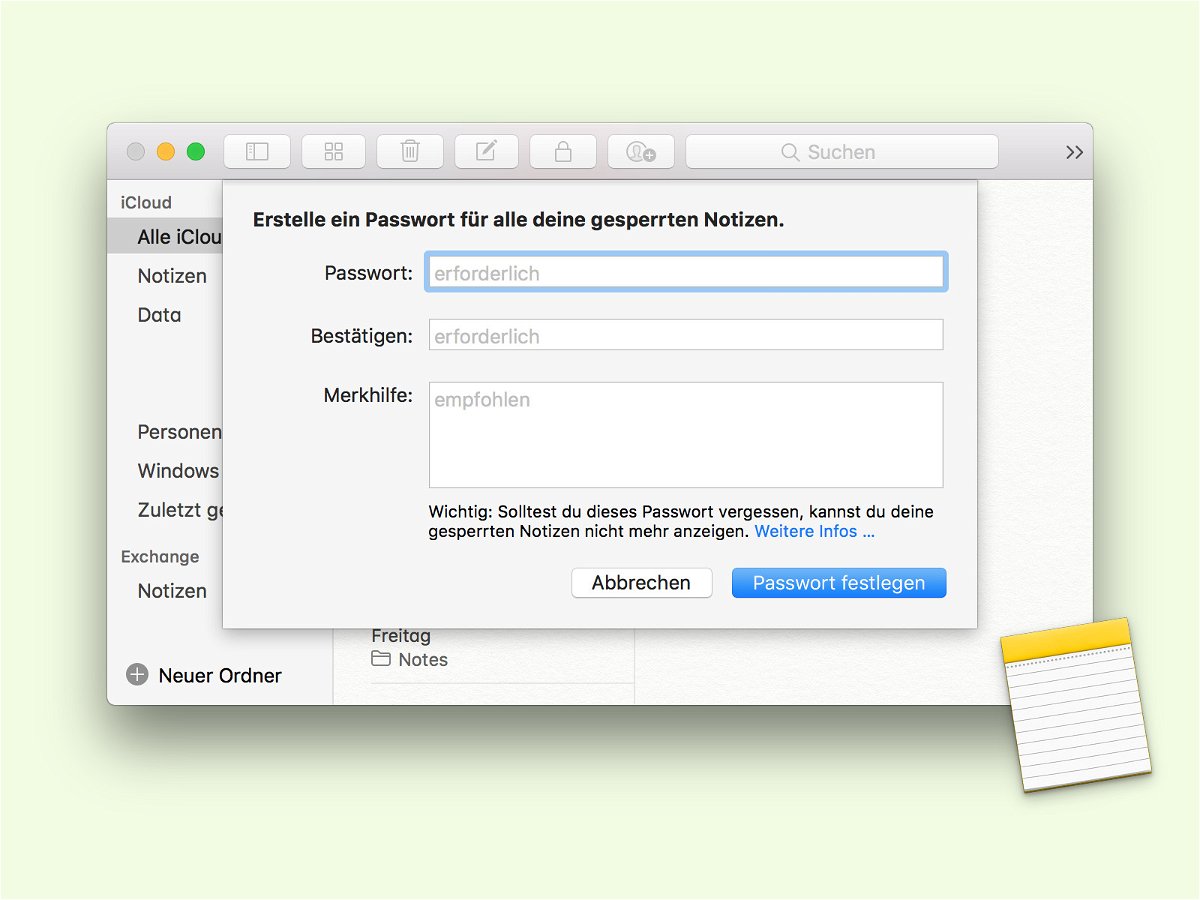
04.07.2017 | macOS
Manche Notizen sind nicht für jedermanns Augen etwas. Wer am Mac private Daten in der Notizen-App speichert, kann solche Notizen deswegen auf Wunsch sperren. Bevor diese Inhalte dann angezeigt werden, ist die Eingabe eines Kennworts erforderlich.
Besonders einfach lassen sich Notizen mit einer zugehörigen Wisch-Geste sperren. Dazu den Eintrag der Notiz in der Liste der Notizen nach links verschieben. Neben dem Löschen-Button erscheint hier auch ein Button, mit dem sich die Notiz sperren lässt.
Beim ersten Mal, dass eine Notiz gesperrt werden soll, fragt das System dann nach einem Passwort, mit dem die Inhalte verschlüsselt werden. Alternativ kann zur Sperrung auch Touch ID genutzt werden. Die Notizen-App nutzt dieselbe Kennung sowohl für lokale als auch für in iCloud gespeicherte Notizen.
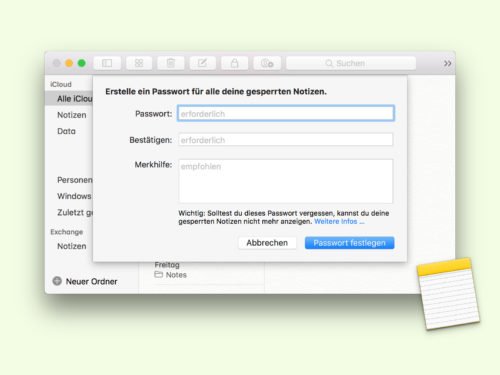
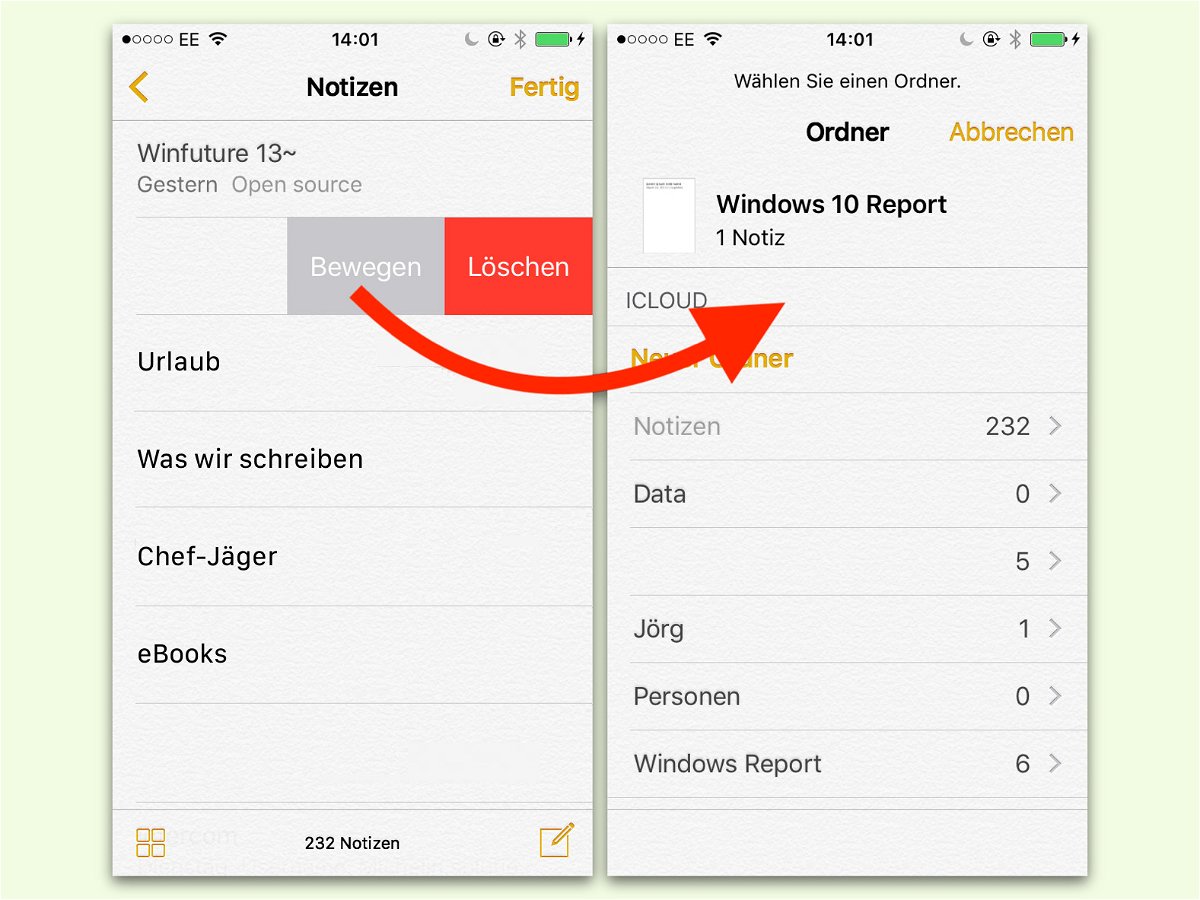
02.07.2017 | Mobility
Mit der Notizen-App lassen sich am iPhone und iPad Texte und Bilder entweder lokal auf dem Gerät oder alternativ in iCloud ablegen. Die Notizen auf dem iPhone synchronisieren sich nicht mit iCloud. Sie lassen sich allerdings vom Gerät in die Cloud verschieben, damit sie auch von anderen Geräten aus zugänglich sind.
Um eine einzelne Notiz zu verschieben, geht man wie folgt vor:
- Als Erstes die Notizen-App öffnen.
- Auf der Startseite der App ist zu erkennen, wie viele Notizen auf dem iPhone bzw. in iCloud abgelegt sind.
- Jetzt nach der Notiz suchen, die verschoben werden soll. Darauf dann nach links wischen.
- Nun auf den Bewegen-Button tippen, der dadurch eingeblendet wird.
- Dann einen Ordner auswählen, der in iCloud abgespeichert ist.
Auf Wunsch lässt sich hier auch ein neuer Ordner anlegen.
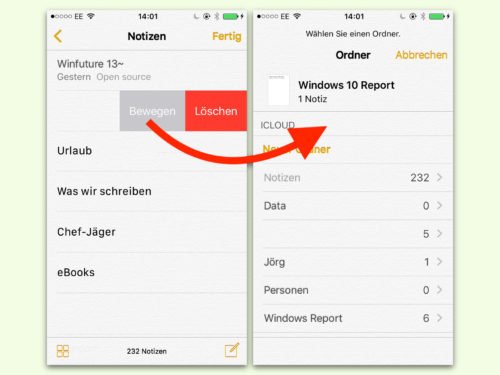
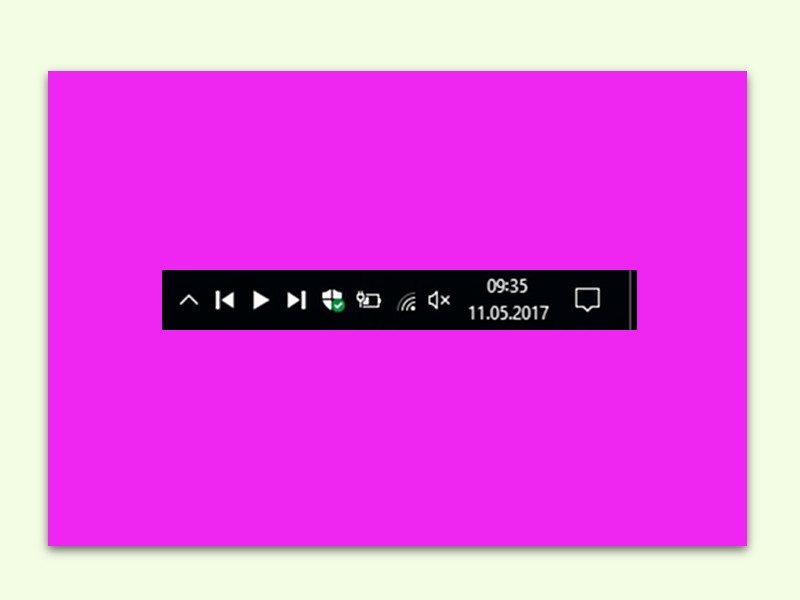
20.06.2017 | Windows
Wird die App „Filme & TV“ minimiert, hält die Wiedergabe automatisch an. Funktionen zur Steuerung des Abspielens über das App-Symbol in der Taskleiste sucht man allerdings vergeblich. Das Problem lässt sich aber leicht lösen.
Taskplay ist ein kleines Tool, mit dem sich die Wiedergabe von Medien über die Taskleiste steuern lässt. Neben der Uhrzeit erscheinen dazu Buttons zum Abspielen sowie zum Vor- und Zurückspringen. Tipp: Falls sich einige dieser Buttons verstecken, muss man sie erst aus der Schublade ziehen.
Nun entweder Groove-Musik oder die App Filme & TV öffnen und etwas abspielen. Jetzt lässt sich die Wiedergabe über die neuen Buttons unten auf dem Monitor steuern.
https://github.com/evilpro/Taskplay